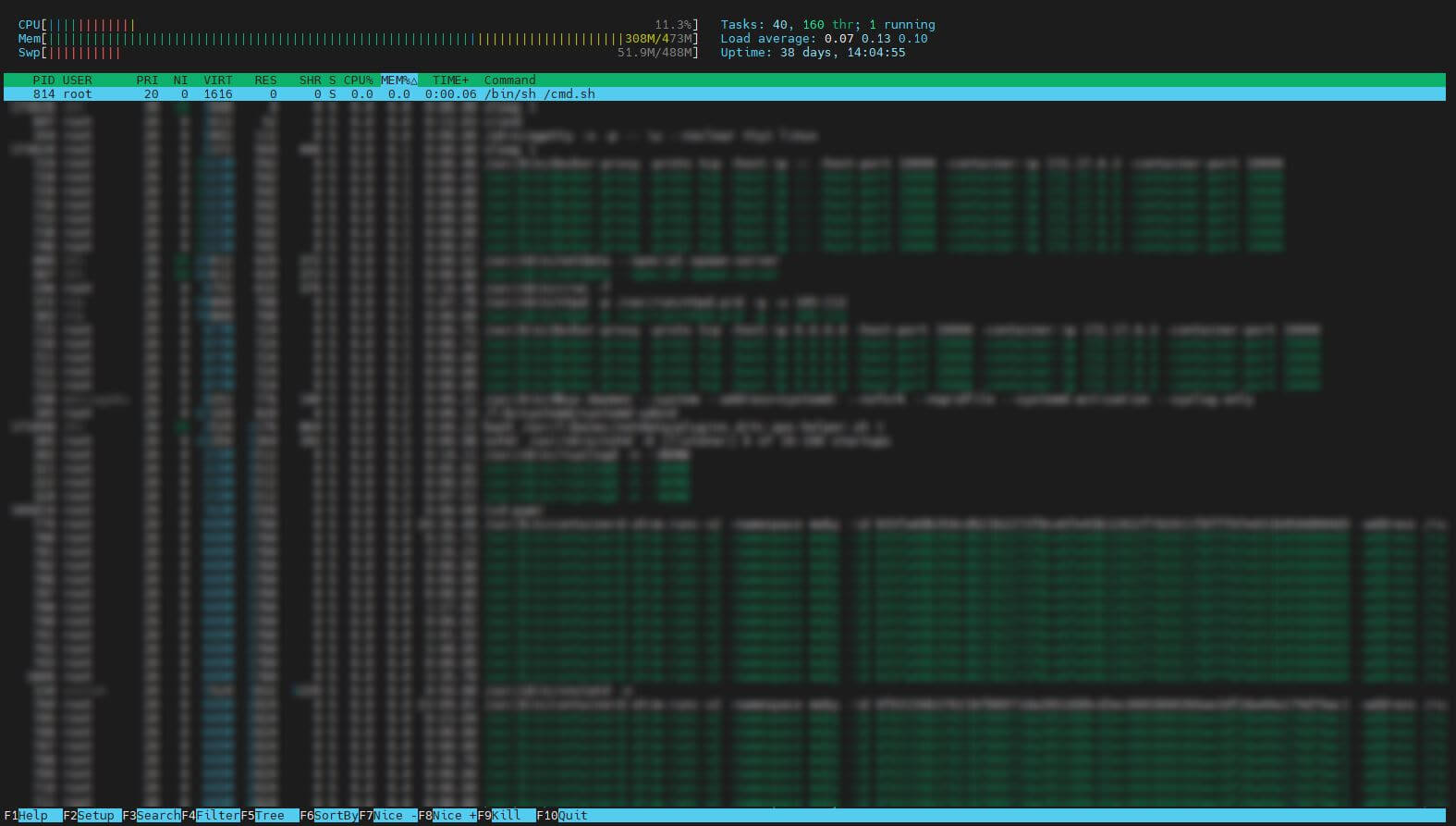Введение
В данной заметке разберем как установить файл подкачки на вашу VPS/VDS с Linux, если вы стали владельцем дешевого VPS или VDS, который взяли для пет проекта или под простенький сайт, то обычно объем вашей оперативной памяти не превышает больше 1gb, в данной заметке разберем на примере установки swap на виртуальную машину с Debian с объемом оперативной памяти 512mb.
Что такое файл подкачки?
Простыми словами о файле подкачки (swap file) это файл или раздел на жестком диске вашего компьютера или сервера, который используется для компенсации при нехватке оперативной памяти в системе, при заполнении свободного объема оперативной памяти система начинает использовать место на жестком диске которое мы выделили под подкачку.
Создание файла подкачки в Debian
Перед началом проверяем наличие файла подкачки командой:
swapon --showЕсли команда вернула пустой ответ, значит у нас нет файла подкачки, переходим далее
Создадим файл который будет использоваться для подкачки, я буду использовать файл размером 512mb, т.к. оперативной памяти у меня 512mb, замените значение в команде на свое оперативной памяти:
fallocate -l 512mb /swapfileВыставляем владельцем нашей подкачки только root командой:
chmod 600 /swapfile
С помощью mkswap настраиваем область подкачки:
mkswap /swapfileИ наконец активируем наш файл подкачки командой:
swapon /swapfile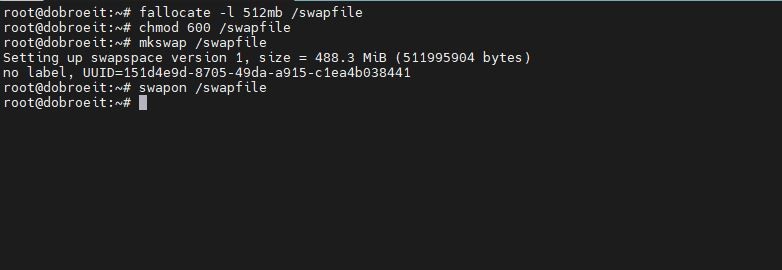
Добавим строчку для /etc/fstab что бы изменение у нас было постоянным, открываем файл редактором nano:
nano /etc/fstabИ добавляем туда строку и нажимаем Ctrl+X, Y, Enter для сохранения
/swapfile swap swap defaults 0 0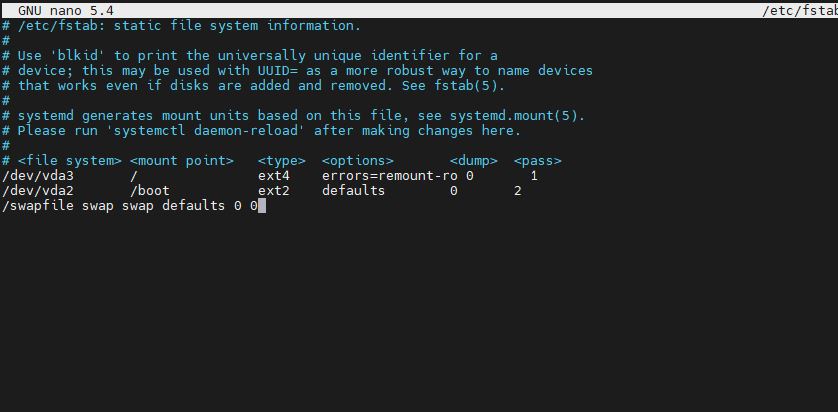
Далее проверим активна ли наша подкачка одной из команд ниже:
free -hswapon --show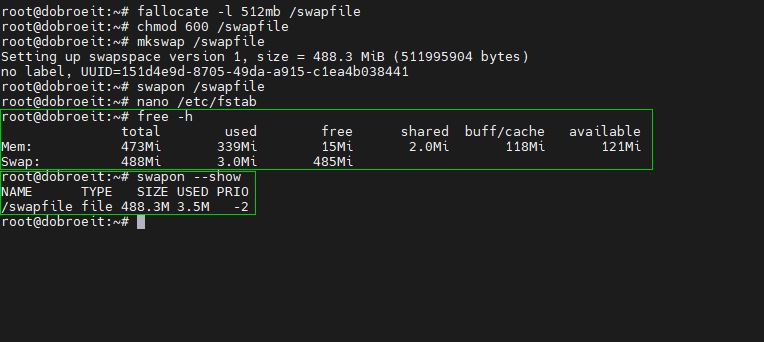
Настройка Swappiness
Настроим Swappiness, это свойство ядра Linux, оно определяет частоту использования системой файла подкачки, со значением от 0 до 100 (низкое значение заставляет ядро использовать файл подкачки в крайней нужде, а высокое наоборот использовать пространство подкачки по полной)
Значение по умолчанию равно 60, установим значение на 10 командой:
sysctl vm.swappiness=10Что бы установить этот параметр постоянным, добавим строчку в файл /etc/sysctl.conf с помощью редактора nano:
nano /etc/sysctl.confДопишем строку ниже и нажмем Ctrl+X, Y, Enter для сохранения:
vm.swappiness=10Заключение
На этом добавление и настройка файла подкачки закончена, Что бы не потерять инструкцию рекомендую подписаться на мой личный блог-канал в Telegram в котором я делюсь в формате заметок своими знаниями и интересным из мира IT, спасибо за потраченное время на чтение и доброго времени суток!)
Так же вы можете отблагодарить автора материально: